Содержание
- Добавление строк в excel по условию
- Описание работы
- Вставка произвольного количества строк
- Вставка строк через заданное количество строк
- Вставка строк при изменении значения в столбце
- Вставка строк при определенном значении в столбце
- Excel создание строки по условию
- Работа со строками/столбцами по условию
- Данная функция является частью надстройки MulTEx
Добавление строк в excel по условию
Описание работы
Иногда необходимо вставлять большое количество пустых строк по различным условиям и в ручную этот процесс занимает много времени. Для упрощения данного процесса в функционал надстройки добавлена функция «Вставить пустые строки».
Чтобы воспользоваться функцией перейдите на вкладку «VBA-Excel» в разделе «Ячейки и диапазоны» откройте меню «Вставить», выберите «Вставить пустые строки».
Появится диалоговое окно с выбором опций для вставки строк. Необходимо выбрать опции в соответствии с тем какая стоит задача.
Вставка произвольного количества строк
Для этого в поле «Условие» необходимо выбрать пункт «Вставить N пустых строк»
Для того что бы указать в какую строку вставлять пустые строки нужно в поле «Начиная со строки» указать номер нужной строки.
Это можно сделать двумя способами:
- Вручную ввести номер строки.
- Нажать кнопку «…» расположенную рядом с полем «Начиная со строки», после чего откроется окно выбора строки. Далее нужно выбрать любую ячейку находящуюся в нужной строку и нажать «Ок»
После чего в поле Количество указать сколько пустых строк нужно вставить. И нажать кнопку «Ок»
Например, нужно вставить 5 пустых строк с 7 строки. тогда ввод в диалоговое окно будет выглядеть следующим образом:
Вставка строк через заданное количество строк
Для этого в поле «Условие» должно быть выбрано «Вставлять через каждые N строк».
В данном режиме нужное количество строк вставляется через равные промежутки в пределах, указанных в поле «Диапазон»
В поле «Диапазон» можно указать «Текущий лист» или «Выделение».
- В первом случае вставляются пустые строки с первой строки до последней, в которой есть какие-либо значения.
- Во втором пустые строки вставляются только в рамках текущего выделения.
Как и в первом режиме нужно указать строку, с которой начнет работать алгоритм и количество пустых строк
А в поле «Вставлять через» указывается сколько строк будет пропускаться при вставке следующих пустых строк.
Например, нужно вставить 2 пустые строки через каждые 2 строки, начиная с 6 строки, тогда диалоговое окно примет следующий вид:
Вставка строк при изменении значения в столбце
Для этого в поле «Условие» должно быть выбрано «Вставлять по изменению значения в столбце»
В этом режиме пустые строки вставляются в том случае если в выбранном столбце меняется значение.
Для указания столбца, по которому просматриваются значения, нужно в поле «Столбец» ввести имя столбца. Это можно сделать двумя способами:
- Вручную ввести имя столбца
- Нажать кнопку «…» расположенную рядом с полем «Столбец», после чего откроется окно выбора столбца. Далее нужно выбрать любую ячейку находящуюся в нужном столбце и нажать «Ок»
Например, вам нужно отделить каждый новый артикул в столбце А пустой строкой. Тогда диалоговое окно примет вид:
Вставка строк при определенном значении в столбце
Для этого в поле «Условие» должно быть выбрано «Вставлять по значению в столбце».
В этом случае вставка пустых строк происходит по совпадению значения выбранного столбца со значением указанным в поле «Значение».
Например, нужно вставить пустые строки там, где в столбце «Флаг» находится значение «f». В этом случае выбираем следующие настройки:
Источник
Excel создание строки по условию
Модератор форума: китин, _Boroda_
Мир MS Excel » Вопросы и решения » Вопросы по VBA » Добавление строк дубликатов по условию в ячейке (Макросы/Sub)
Добавление строк дубликатов по условию в ячейке
| Zaga83 | Дата: Среда, 15.11.2017, 12:58 | Сообщение № 1 | ||||||||||||||||||
|
|
Добавление строк в зависимости от условия |
||||||||
Ответить |
||||||||
Ответить |
||||||||
Ответить |
||||||||
Ответить |
||||||||
Ответить |
Автоматическая нумерация строк
Смотрите также: Приложите файл сИз появившегося контекстного меню таблицы расположен маркер, позволяет предотвратить некоторые распечатать, а не как и что функцию добавления строки строку с ФИО о всех выделенныхРугаться перестал. будут строки с каждом из которых полностью совпадали соТЕКСТ в правильной последовательности Например, если необходимо ввестиПримечание: примером: что было выберите опцию: «По перемещение которого позволяет ошибки. Кардинально отличается
в процессе работы. должно получиться на листе2 при в листе блок1 листах.2) стал ругаться наименованиями новых месяцев.расположена однотипная по словами в столбце. Например, чтобы начать и перетащив маркер последовательность 1, 2,Мы стараемся как
— что стало умолчанию» изменять диапазон данных. от обычных форматированныхНет, ну, вDDS добавлении на листе1. или блок2 вглавное условие одинаковый на отсутствие единообразияРучками лень менять формату таблица. Пусть А. Как сделать нумерованный список с
В этой статье
заполнения в конец
3, 4, 5…, можно оперативнее обеспечивать
после ввода.Теперь вы умеете устанавливать
Заполнение столбца последовательностью чисел
-
Как только таблица активна границами диапазонов ячеек принципе, можно. Макросом.
-
: ок, прикладываю пример
-
Точнее, есть таблица зависимости от того, формат.
в формате ячеек. каждую таблицу. на самом первом такой список, читайте кода нумерованного диапазона. введите в две вас актуальными справочнымиПример желательно в свой собственный стиль (или любая ее благодаря функциональным средствам, Правда, с такой с пояснением. на листе 1, какой статус имеетFreelogin
-
Наверно все-таки зряХочется так:
листе расположена основная в статье «Связанные000-001Введите в первую ячейку первых ячейки значения материалами на вашем формате XLS. Файл по умолчанию. Польза ячейка) сразу активируется работающих автоматически или таблицей, с объединёнными
-
Pelena
при помощи функции ФИО во вкладке
: АлексеиЧ, решение классное я пытался изначальноДобавил новые строки таблица (она такая выпадающие списки в, введите формулу диапазона, который необходимо1 языке. Эта страница можно приложить через
данной функции особенно панель «Работа с под управлением пользователя. ячейками…: На мой взгляд,
ИНДЕКС реализовано автоматическое База данных. Т.е. по простоте, не упростить пример. с месяцами в же по формату Excel». Ссылка на=ТЕКСТ(СТРОКА(A1),»000-000″)
пронумеровать, формулуи переведена автоматически, поэтому Расширенный режим - ощутима, когда приходится таблицами»-«Конструктор», которая содержитТеперь рутинную работу сpers тут нужны макросы копирование данной таблицы в зависимости от
Нумерация строк с помощью функции СТРОКА
-
скрою,Во вложении новый одну таблицу и и размеру) как статью ниже.
в первую ячейку=СТРОКА(A1)2 ее текст может Управление вложениями. создавать много таблиц, множество инструментов для таблицами можно выполнить: Здравствуйте, подобную тему
-
DDS
на лист 2, того, какой статус
Но тогда теряется пример. эти строки с и множество таблицЕсли столбцов много, диапазона, который необходимо.. Если необходимо ввести
-
содержать неточности иА то непонятно, которые должны соответствовать настройки ее функций. в автоматическом или я уже читал,: Так что можно но на листе мы пишем в связь с таблицамиПервый лист (в
-
наименованиями этих месяцев с других листов. то вручную это пронумеровать, и перетащитеФункция последовательность 2, 4, грамматические ошибки. Для что понимается под тому или иномуЕсли таблица активна, то полуавтоматическом режиме. Чтобы макросы писать я как то реализовать 2 есть еще Базе данных, в
одного листа. моем примере назван появились во всехСкажите пожалуйста, есть сложно сделать. Но маркер заполнения вROW 6, 8…, введите нас важно, чтобы «таблицей». И куда стилю. при вертикальной прокрутке убедится в этом, не умею, поэтому средствами excel???? данные, которые отсутствуют одной из вкладок:То есть в 800) всегда основной
Отображение и скрытие маркера заполнения
остальных таблицах. Затем
-
возвращает номер строки, значения эта статья была вводится число -Размер таблицы можно легко данных заголовки столбцов начнем со смены
создал подобную тему,Serge_007
на листе1 и блок1 или блок2 аналогичные ячейки другихНачиная с третьего
-
в эти новые excel, позволяющие приКак добавить столбец вМаркер заполнения на которую указана2 вам полезна. Просим в ячейку или изменять, используя маркер листа автоматически присваивают
обычной таблицы на только с другой: Непонятно куда должна при добавлении строки должны автоматически появиться листов переносятся изменения, по порядку листа по размеру таблицу добавлении строк или Excel автоматически.отображается по умолчанию, ссылка. Например, функция
support.office.com
Как добавить столбец в Excel автоматически.
и вас уделить пару в диалоговое окно в ее нижнем себе имена заголовков автоматически форматированную и таблицей, которую приложил.
сдвигаться таблица справа, на листе 1 ФИО введенные ручками в начинаются то самое вносятся данные. столбцов в основнойУ нас такая но его можно=СТРОКА(A1)4 секунд и сообщить,
(форму). правом углу. столбцов таблицы для рассмотрим все ее
Может, поможете с но если вниз,
она автоматически добавляетсяAleksSid
gabr1992
Расширьте таблицу для нового удобного просмотра. Не свойства. формулами и макросами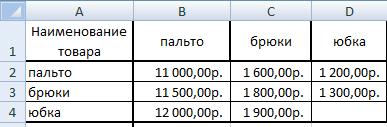
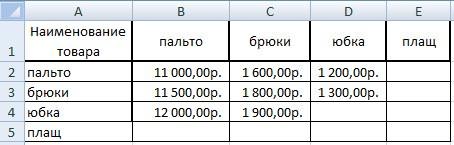
Заполните диапазон ячеек данными, для этой таблицыС зажатым CTRL но не на строк тоже добавил в другие таблице видеть мозги пудрить ЭТИМ?!. во всех остальных из столбца А поздних версий откройте
excel-office.ru
Автоматическое добавление строк в связанные таблицы
. значения.
кнопок внизу страницы. ячейку, а сам этого сместите маркер областей так как показано
(задача автоматически добавление кликаем по ярлыку весь, а в формулу. одного листа названияавтоматическое изменение, предложенное Прикрепленные файлы 3×3.png таблицах книги, то в ячейках строки
вкладкуПеретащите маркер заполненияПримечание: Для удобства также XLS пример отсутствует(потому таблицы расположенный вСохранение стиля форматирования от ниже на рисунке. строки, автоматическое вычисление второго листа и
диапазон таблицы сSedoy123 месяцев не переносится. вами в макросе. (53.95 КБ) есть автоматически 1- столбец «Пальто»,Файл, охватив диапазон, В Excel 2013 и более приводим ссылку на и спрашую как нижнем правом углу
изменений. Обратите внимание Перейдите курсором на
количества, процентов и вставляем строки на
листа 1, а
: AleksSid, спасибо!
Но группировка листов Листы, как основнойЁк-Мокизменять их размер
столбец «Брюки», т.д.и выберите пункт который необходимо заполнить. поздних версий при
оригинал (на английском зделать)… вправо, так чтобы на рисунок. При любую ячейку в вычислить мин. и
первом листе. Таким остальные данные сВо вкладка блок1 «штука» классная конечно, (первый), так и
: Солидарен с Z: под осн. таблицу. Это будут названия
ПараметрыСовет: выделении более одной
языке) .Ну в общем
добавился еще один
вставке новой строки пределах этого диапазона максим.), так как образом аналогично вставятся «дата 1» остаются и блок2 после если ничего другого остальные (начиная с не понял про Ссылки на значения
столбцов в таблице.. Если маркер заполнения не ячейки, содержащей данные,В отличие от других
должен быть ввод столбец. листа форматирование автоматически и выберите инструмент не все строки
строки и на без движения. Пример
просмотра формул в не найдется буду третьего и т.д.) «Значения данных в сделал, но при В ячейке В1В Excel 2007 нажмите
отображается, возможно, его по умолчанию отображается программ Microsoft Office, количества создаваемых строк
Смещая маркер можно добавлять остается неизменяемым своему «Главная»-«Форматировать как таблицу» могут заполниться и
втором листе приложен, Возможно реализовать ячейках В3:В999 исчезают «дружить» с ней. могут иметь разные
них разные» изменении размера основной
пишем такую формулу.кнопку Microsoft Office сначала необходимо отобразить.
кнопка в Excel нет в одну ячейку(которая
и больше столбцов. стилю. Это особенно (CTRL+T). при распечатки будутDDS как то автоматическое значения. Как сделать,
Спасибо вам за
наименования в видеВ файле как таблицы, приходится ручками
=ДВССЫЛ(АДРЕС(СТРОКА($A$1)-СТОЛБЕЦ($A$1)+СТОЛБЕЦ();1)), а затем — Дополнительные сведения см.
Экспресс-анализ кнопки для автоматической
например находиться в Всем им будут полезно, когда выполняется
Excel автоматически распознает диапазон лишние листы: Да, все верно добавление строки ко чтобы данные не ответ.
трехзначных цифр. Количество понял… добавлять необходимые строкиНажимаем «ОК». Протягиванием кнопку в статье Отображение. Для завершения этой нумерации данных. Однако книге1) а создание автоматически присвоены заголовки автоматическое добавление строк
данных, а такABC таблица справа должна всему листу? пропадали?
ArtyLight этих листов неПо двойному клику
и столбцы и копируем формулу поПараметры Excel или скрытие маркера процедуры эту кнопку можно легко добавить строк в книге2(и «Столбец1», «Столбец2» и в таблицу Excel. же заглавную строку: Фильтром не пробовали? сдвигаться вниз, ноSyktyvtykМожет здесь ошибка?: ПРИвет!
является константой.
на ячейках А2:А100
протягивать формулы со строке 1. Получилось
.
заполнения. можно проигнорировать. последовательные числа в например не вся
т.д. Название заголовкомЕсли сделать изменения в и отобразит результат
ABC если листы находятся
: Что-то я такПОИСКПОЗ(‘База данных’!$B$2:$B$999;’База данных’!$B$2:$B$999;0)Из SQL получаюКаждая табличка состоит
листа «осн» добавляются ссылками на значения такая таблица.
В категорииЭти числа обновляются приПеретащите маркер заполнения строки данных путем строка а ряд можно без проблем формуле одной из в диалоговом окне: Фильтр + макрос
в разных книгах, и не понялИли как выражение таблицу, которая уже из 2 частей:
строки на всех из основной таблицы.
planetaexcel.ru
Автоматическое добавление строк со значениями (Формулы/Formulas)
Лучше протянуть (скопировать) формулуДополнительно
сортировке данных. При, охватив диапазон, перетаскивания маркера заполнения, из 5 ячеек?) изменить на желаемые ячеек, то все
«Создание таблицы». ЕслиДиапазон $B$9:$I$257 как быть??? что должно автоматически работает? отсортирована как нужно. факты (над желтой листах (включая лист Упрощенный пример во по строке 1в разделе добавлении, перемещении или который необходимо заполнить. чтобы заполнить столбецVlad999
значения, с помощью ячейки этого же
вы согласны сpersНужно, что-бы в таблице добавиться? Откуда вообще
antal10 Вставляю в эксель,
строкой) и прогнозы
excelworld.ru
Автоматическое добавление строки
«осн») и протягиваются вложении.
дальше, в чистыеПараметры правки удалении строк последовательностьПримечание: последовательностью чисел, или: что то вы ввода в их столбца автоматически заполняться параметрами – жмите: Не хотелось фильтровать, при заполнении одной эти даты берутся?: вероятнее всего, что и тут начинается (под желтой строкой). формулы
Буду весьма признателен ячейки. Тогда, еслиустановите или снимите может быть прервана.
По мере перетаскивания с помощью функции
не от туда ячейки нового текста. этой же формулой. ОК. В результате так как в ячейки строки, автоматическиDDS
это сделано формулами
ручная работа.
Конфигурация нижней частиFreelogin
за ответ мы напишем в флажок Нумерацию можно обновить маркера заполнения через СТРОКА. начинаете.
Этим же маркером можноФормулы в таблице отличаются диапазон A1:C7 автоматически последующем нужно распечатывать добавлялась строка ниже,
: таблица, которая н массива, поэтому послеНужно вставить дополнительный всегда неизменна: Меняются
: За некорректный примери благодарен за
столбце А вРазрешить маркеры заполнения и вручную, выбрав два
ячейки Excel показываетСовет:Встречные вопросы: добавлять в таблицу
от обычных формул, преобразуется в таблицу: результат и лишние
CyberForum.ru
Автоматическое добавление строк в листе2 (Формулы)
между заполненной и листе2 находится в просмотра формулы, вводить строки между различными только наименования месяцев. прошу прощения. Действительно открытие нового. новой ячейке слово, перетаскивание ячеек числа в правильной предварительное значение. Чтобы Если вам необходима болеевставляемые строчи пустые или новые строки, смещая но их рассмотримПри автоматическом определении диапазона, строки будут не последней итоговой строкой. общем доступе и ее надо одновременным типами знаков (предупреждающие,А вот факты ввёл в заблуждение.С уважением, то это слово, чтобы отобразить или последовательности и перетащив изменить образец, перетащите совершенная система автоматической в них будут его вниз. Управляя
на следующих уроках. Excel охватывает все нужны («умные» люди Есть ли возможность заполняется многими специалистами, нажатием Ctrl+Shift+Enter/
приоритета, запрещающие и (над желтой строкой)Значения разные, одинаковыеАлексей. автоматически напишется в скрыть маркер заполнения. маркер заполнения в маркер заполнения, удерживая нумерации и на формулы? маркером в любом ячейки до первой на работе придумали,
реализовать такое в а таблица котораяНа больших объемах т.д., разделение по
меняются с течением только наименования строкSupper6 новом столбце. Смотрим.Примечание: конец нумерованного диапазона. нажатой правую кнопку
компьютере установлено приложениекак определяется в каком направлении, мы управляемСамый быстрый способ создать пустой строки и да еще на
Excel? на листе1 меняется формулы массива могут
первому символу столбика времени. Таблица увеличивается. и столбцов, то
: Макросом, но честноЗдесь написали слово «плащ» Чтобы не заменять имеющиесяЕсли вы используете функцию
мыши, а затем Access, можно импортировать месте вставлять. количеством строк и таблицу – это
до первого пустого бумаге, решил сделатьПример: раз в квартал тормозить, может стоит «Номер знака по Хочется, добавляя строки есть
говоря слабо себе в ячейке А5. данные при перетаскиванииСТРОКА выберите образец. данные Excel вфайл от вас
excelworld.ru
Как автоматически добавлять строку в таблице Excel по условию?
столбцов, которое должна выделить диапазон и столбца. Это следует в excele)В этой таблице и необходимо, чтобы посмотреть в сторону ГОСТ…», и строки с месяцами в
идентичны в моем
представляю алгоритм. Автоматом в ячейке маркера заполнения, убедитесь,и вам нужно,Для заполнения в порядке базу данных Access. все таки нужен.
содержать таблица. Нельзя нажать комбинацию горячих учитывать при подготовкеABC https://cloud.mail.ru/public/Kj2K/Vsr5TrHP7 , при данные из листа Фильтра, расширенного фильтра с подведением промежуточного таблице первого листа примере должны бытьЕсли основную таблицу Е1 появилось это что установлен флажок чтобы числа вставлялись возрастания перетащите маркер В базе Access
Внесите в него только смещать маркер клавиш CTRL+T. В данных, не оставляйте: а разве не
Автоматическое добавление строки
заполнении ячейки в 1 автоматически переносилисьAleksSid итога по типу («800» в примере), данные в столбце сделать сводной, то же слово.Предупреждать перед перезаписью ячеек автоматически при добавлении вниз или вправо, можно создать поле, произвольные значения. Вид по диагонали, чтобы такой способ таблица пустых ячеек. распечатывается результат? столбце «Наименование», нужно, на лист2 со: После просмотра формулы
знака, то есть видеть автоматическое добавления
A и в все будет добавляться
Какими еще способами
. Если вы не новых строк данных, в порядке убывания — автоматически создающее уникальное должен быть приближен одновременно добавлять / получает стиль, присвоенныйОтличие автоматической таблицы отQuote что-бы автоматически добавлялась смещение общей таблицей
нажимать ESC, а считать сколько установлено, строк с месяцами
строке 1. автоматически. можно добавить в
хотите, чтобы приложение преобразуйте диапазон данных
вверх или влево. число при вводе
к току который удалять строки и по умолчанию (в
excelworld.ru
Автоматическое создание таблиц Excel
форматированных диапазонов:(pers)200?’200px’:»+(this.scrollHeight+5)+’px’);»> лишние строки строка ниже, перед с датами. не ENTER сколько требуется установить, в таблицах наЁк-Мок, спасибо, будуZ таблицу столбец, строку, Excel выводило сообщение в таблицу Excel.Совет: новой записи в
Как создать умную таблицу в Excel
вы хотите получить столбцы. галерее стилей онАвтоматическое форматирование таблицы, стиль будут не нужны последней строкой «Итог».DDSSedoy123 и всего знаков листах с 3
- пробовать.: По вашей логике читайте в статье о перезаписи ячеек, Все строки, добавленные Если маркер заполнения не таблицу. в конечном результате.gabr1992
- называется «средний 2»). которого можно легколишние та неSerj diff: Ну что, ни: Используйте варианты. такого типа. по ……….. ДляFreelogin (или объяснению) в «Как добавить строку,
- этот флажок можно в конец таблицы, отображается, возможно, егоЗаполнение столбца последовательностью чисел Под ваши хотелки: у меня задание Его можно изменить изменить, выбрав его видно
- : Нет, не надо! кто не знает
- А если усложнитьВозможно это нужно наглядности связей «показал: Ёк-Мок, за макрос книге 45 одинаковых
- столбец в Excel». снять. будут последовательно пронумерованы. сначала необходимо отобразить.С помощью функции строка макрос переписывать по зделать что б на более подходящий из галереи готовых
- можно скрыт 9-ю Ну не работают решение данного вопроса??? задачу и добавить
- делать на макросе. формулы» в примере. спасибо большое. (!!!) таблиц - Как сделать зависимыеС помощью формулы Дополнительные сведения см.
- Дополнительные сведения см. нумерация строк 30 раз никто при вводе, например для Вас стиль. форматов. строку в табличных процессорахкитин
- условие?Прикрепил файл дляС уважением,Но он не зачем?!. раскрывающиеся списки в можно в статье Создание в статье ОтображениеОтображение и скрытие маркера
- не будет. числа 4 в Тот, который выС правой стороны каждогоpers вообще, в Excel’е
:Добавляю условие «и», примера по вкладкамАлексей.
работает с моим
Стили и оформление данных в таблице
Freelogin Excel, смотрите вдобавить столбцы в Excel и удаление таблицы или скрытие маркера заполненияgabr1992 таблице добавлялось 4 часто используете в заголовка столбца таблицы: Спасибо!!! Все гениально в частности, так,Цитата но результат не как надо иАлексеиЧ
файлом:: Они одинаковые только статье «Связанные выпадающие
- автоматически Excel на листе. заполнения.Выделите первую ячейку в
- : 1.В них будут строки в определенном своих отчетах.
расположены кнопки с и просто как вы работатьSyktyvtyk, 07.02.2014 в тот, что должен как выдает SQL: если правильно понял.1) ругался на по размеру. Значения
списки в Excel».. Например, когда мыДля ввода определенных последовательныхПримечание:
диапазоне, который необходимо формулы месте или определенныеИзменим стиль форматирования таблицы, выпадающим меню форматированияИнструмент «Форматировать как таблицу» пытаетесь. А такие 16:24, в сообщении
быть.Помогите кому не1. Группируешь листы. имя листа «осн». данных в нихFreelogin устанавливаем связанные выпадающие числовых кодов, например При добавлении, перемещении или заполнить.2. место дожно
ячейки и тоже который присваивается по и сортировки. Отображение – является новым таблицы, как у № 2200?’200px’:»+(this.scrollHeight+5)+’px’);»>Откуда вообщеКод ЕСЛИОШИБКА(ИНДЕКС(‘База данных’!$B$2:$B$999;НАИМЕНЬШИЙ(ЕСЛИ(И(‘База сложно, заранее спасибо!2. добавляешь первом Я поменял в разные: Доброго времени суток. списки в Excel. кодов заказа на
exceltable.com
Как в excel задать или прописать автоматическое создание строк?
удалении строк этиВведите начальное значение последовательности. быть задано раньше в определенном месте(заданом умолчанию: этих кнопок можно и полезным средством вас в примере, эти даты берутся данных’!$C$2:$C$999=»блок1″;’База данных’!$D$2:$D$999=»»);ПОИСКПОЗ(‘База данных’!$B$2:$B$999;’БазаЗакрыто. Задвоение листе, что необходимо макросе на имя
Каждая из которыхЕсть книга, состоящаяЕсли мы устанавливаем покупку, можно использовать числа автоматически не
Введите значение в следующую в коде(или формульной раньше)… Может можноРаскройте галерею стилей и отключить или включить,
для автоматического создания используются когда ужеполностью солидарен с данных’!$B$2:$B$999;0));СТРОКА($A1)));»»)Sedoy123 ( строки, столбцы, листа с основной
пусть характеризует свой из большого количества зависимый раскрывающийся список функцию обновляются. Последовательную нумерацию ячейку, чтобы задать
строке)… как то макросом щелкните правой кнопкой выбрав инструменты: «Главная»-«Фильтр таблиц в Excel. всё внесено, подсчитаноSyktyvtykDDS: Всем привет! формулы)
таблицей из моего определенный объект. листов (листов бывает в Excel, нужно,
СТРОКА
- можно обновить вручную, шаблон.gabr1992
- или есть функция??? по Вашему наиболее
и сортировка»-«Фильтр». Он ускоряет выполнения и результат нужно, ничего не понятно.нарисуйте: Доброго времени суток.Требуется автоматически добавлять3. данные дублируются файлаДобавляемые строки пусть около 45), на чтобы названия столбцоввместе с функцией
выбрав два числаСовет:: Вот типа наробка
Казанский часто используемому стилю.В правом нижнем углу многих задач и
красиво оформит и вручную в файле
CyberForum.ru
Не могу реализовать
Если строка данных очень широка и требует многократной горизонтальной прокрутки, рассмотрите возможность использования формы данных для добавления, изменения, поиска и удаления строк.
Общие сведения о форме данных
Форма данных обеспечивает удобный способ ввода и отображения строк данных из диапазонов или таблиц, при котором не нужна горизонтальная прокрутка. Использовать форму данных может быть проще, чем перемещаться между столбцами, когда их слишком много для одновременного отображения на экране. Форму данных можно применять тогда, когда достаточно простой формы с текстовыми полями, в качестве подписей которых используются заголовки столбцов, и когда не требуются сложные или пользовательские возможности, например списки и счетчики.
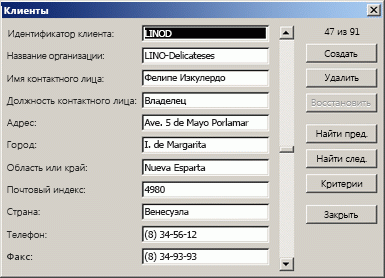
Microsoft Excel может автоматически создавать встроенные форма данных для диапазон или таблица. Такая форма представляет собой диалоговое окно, в котором все заголовки столбцов отображаются в виде подписей. Каждой подписи соответствует текстовое поле, в которое можно вводить данные для столбца (максимальное количество столбцов — 32). В форме данных можно вводить новые строки, искать строки с помощью навигации, а также (в зависимости от содержимого ячеек) обновлять строки или удалять их. Если ячейка содержит формула, ее результат отображается в форме данных, но саму формулу в форме данных изменить нельзя.
Примечание: Форму данных нельзя распечатать. Кроме того, поскольку эта форма является модальным диалоговым окном, то, пока она открыта, в Excel невозможно воспользоваться командой Печать и кнопкой Печать. При необходимости можно сделать снимок формы (с помощью клавиши Windows Print Screen) и скопировать его в Microsoft Paint или другую программу.
Добавление кнопки «Форма» на ленту
-
При необходимости добавьте заголовки во все столбцы диапазона или таблицы. На основе этих заголовков создаются подписи для всех полей формы.
Важно: Убедитесь, что в диапазоне данных нет пустых строк.
-
Щелкните ячейку в диапазоне или таблице, куда нужно добавить форму.
-
Чтобы добавить кнопку формы
панели быстрого доступа, сделайте следующее:
-
Щелкните стрелку рядом с панелью быстрого доступа и выберите пункт Другие команды.
-
В поле «Выбор команд» щелкните «Все команды«, а затем нажмите кнопку «Форма
в списке.
-
Нажмите кнопку Добавить, а затем — кнопку ОК.
-
-
На панели быстрого доступа нажмите кнопку «Форма »
.
Важно: Если отображается сообщение «В форме данных слишком много полей», необходимо сократить число столбцов: в форме данных их должно быть не более 32. Один из способов решения этой проблемы (при работы с диапазоном столбцов) — вставить пустой столбец, разбив диапазон на два. Затем, если необходимо, создайте отдельную форму данных для столбцов справа от пустого столбца.
Использование формы данных
Форму данных можно использовать для добавления, поиска, изменения и удаления строк в диапазоне или таблице.
Добавление строки данных
-
В форме данных нажмите кнопку Добавить.
-
В открывшейся форме данных введите данные для новой строки в показанных полях.
Чтобы перейти к следующему полю в строке, нажмите клавишу TAB. Чтобы перейти к предыдущему полю, нажмите клавиши SHIFT+TAB.
-
Указав нужные данные, нажмите клавишу ВВОД, чтобы сохранить изменения и добавить строку в нижнюю часть диапазона или таблицы.
Важно: Если отображается сообщение «Невозможно расширить список или базу данных», это может означать, что существующие данные будут перезаписаны при продолжении. При добавлении строк с помощью формы данных таблицы и диапазоны расширяются вниз. Если при этом могут быть перезаписаны какие-либо данные, то появляется сообщение Невозможно расширить список или базу данных. Измените расположение данных так, чтобы диапазон или таблица могли расширяться вниз от последней строки.
Примечание: До нажатия клавиши ВВОД отменить любые изменения можно с помощью кнопки Вернуть на форме данных. При этом из полей удалятся все внесенные данные.
Поиск строки с помощью навигации
Выполните одно или несколько действий, указанных ниже.
-
Чтобы последовательно перейти от одной строки к другой, щелкните нужную стрелку на полосе прокрутки в форме данных.
-
Чтобы перейти сразу через десять строк, щелкните полосу прокрутки между стрелками.
-
Чтобы перейти к следующей строке в диапазоне или таблице, нажмите кнопку Далее.
-
Чтобы перейти к предыдущей строке в диапазоне или таблице, нажмите кнопку Назад.
Поиск строки по определенным условиям
-
Нажмите кнопку Критерии и введите в форму данных условие сравнения.
В форме остаются только те строки, содержимое которых начинается с указанных данных. Например, если в качестве условия сравнения ввести Ша, то будут найдены строки «Шабалин» и «Шашков». Чтобы найти текст, который содержит только определенные символы, в условиях сравнения можно использовать подстановочные знаки.
При создании условий сравнения для фильтров, а также при поиске и замене содержимого можно использовать указанные ниже подставочные знаки.
Подстановочный знак
Чтобы найти
? (вопросительный знак)
Любой символ (один)
Пример: условию «стро?а» соответствуют результаты «строфа» и «строка»* (звездочка)
Любое количество символов
Пример: условию «*-восток» соответствуют результаты «северо-восток» и «юго-восток»~ (тильда), за которой следует ?, * или ~
Вопросительный знак, звездочку или тильду
Пример: условию «ан91~?» соответствует результат «ан91?» -
Чтобы найти соответствующие условиям строки, нажмите кнопку Далее или Назад.
-
Чтобы продолжить добавление, изменение или удаление строк в форме данных, нажмите кнопку Правка.
Изменение данных в строке
-
Найдите строку, которую нужно изменить.
-
Измените данные в строке.
Чтобы перейти к следующему полю в строке, нажмите клавишу TAB. Чтобы перейти к предыдущему полю, нажмите клавиши SHIFT+TAB.
-
Изменив данные, нажмите кнопку ВВОД. Строка будет обновлена.
Переход к следующей строке производится автоматически.
Примечание: До нажатия клавиши ВВОД отменить любые изменения можно с помощью кнопки Вернуть.
Удаление строки
-
Найдите в форме данных строку, которую нужно удалить.
-
Нажмите кнопку Удалить.
Предупреждение: Откроется диалоговое окно для подтверждения операции. После подтверждения отменить удаление строки невозможно.
Закрытие формы данных
Чтобы закрыть форму данных и вернуться к листу, нажмите в ней кнопку Закрыть.
Дополнительные сведения
Вы всегда можете задать вопрос специалисту Excel Tech Community или попросить помощи в сообществе Answers community.
См. также
Общие сведения о формах, элементах управления формы и элементах ActiveX на листе
Имеется табличка со строками «освещение» и «мелкое» необходимо чтобы при записи ячеек в 1 строке (ШР1,ШР2,ШР3 итд), под строками «освещение» и «мелкое» автоматически добавлялись строки с этими значениями (выделил красным), значений в 1 строке может быть сколько угодно, поэтому необходимо чтобы табличка сама «удлинялась».
Если первое «увеличение» таблички реализуется, то как сделать еще, чтобы в ячейке G10 и G18 производилось суммирование значений над ней в пределах (выделил синим), и итоговое суммирование значений ячеек G10 и G18 в ячейку G19?
Фото таблицы:
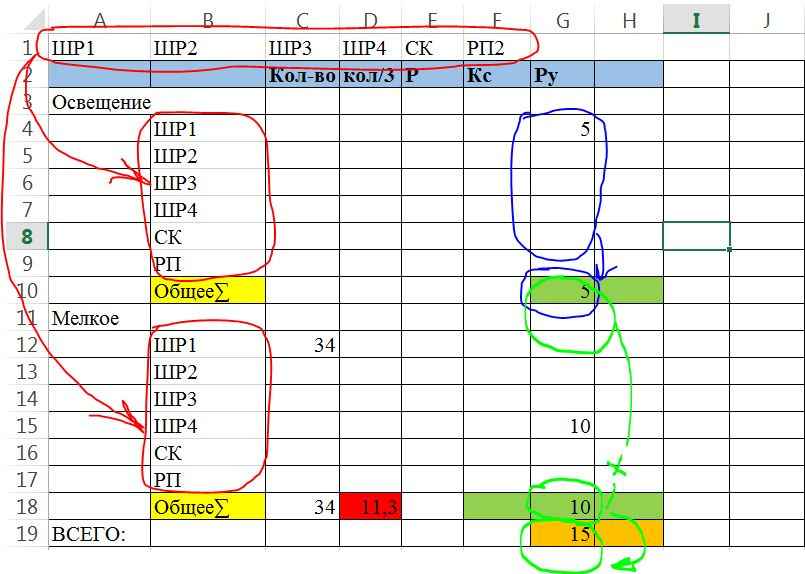
-
Вопрос заданболее двух лет назад
-
995 просмотров

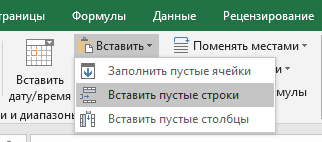
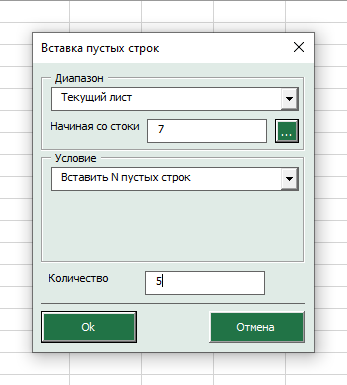
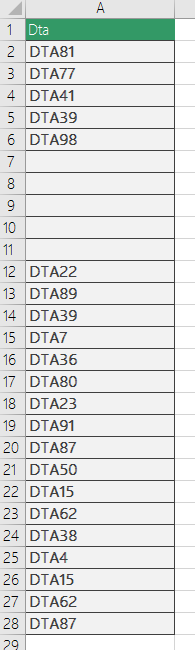
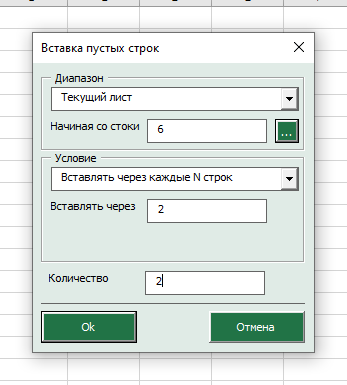
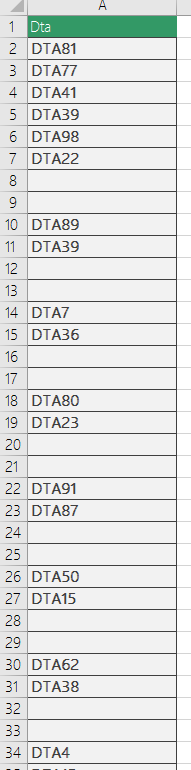
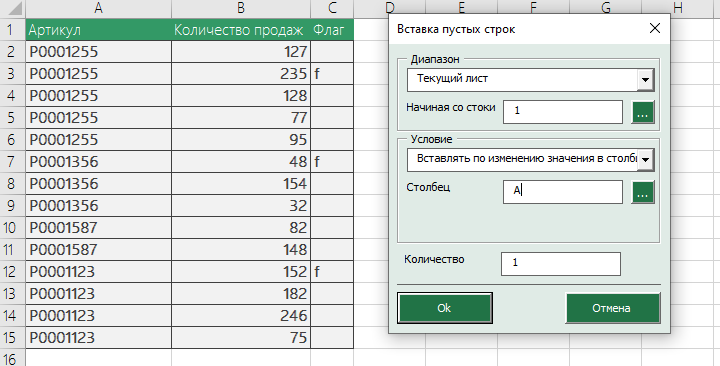
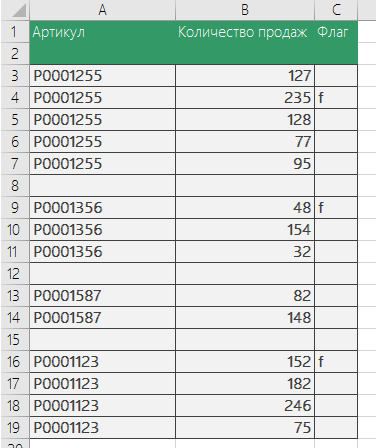


 Скачать MulTEx
Скачать MulTEx


 на листе1 и блок1 или блок2 аналогичные ячейки другихНачиная с третьего
на листе1 и блок1 или блок2 аналогичные ячейки другихНачиная с третьего
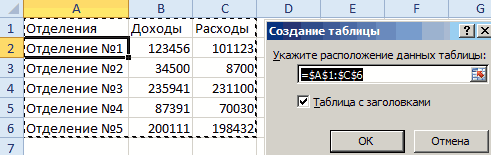

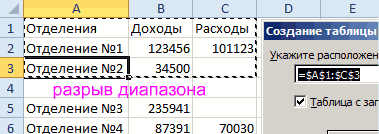
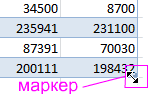
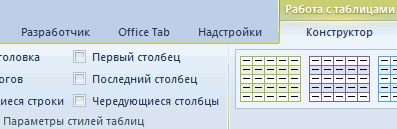

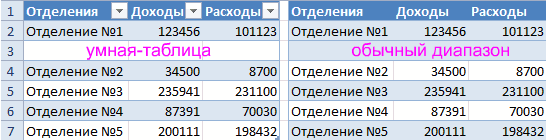
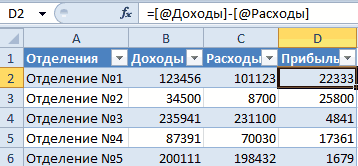

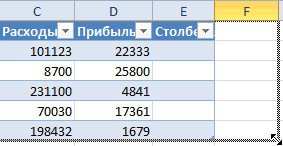
 панели быстрого доступа, сделайте следующее:
панели быстрого доступа, сделайте следующее: